Google Chrome - один из самых популярных и распространенных браузеров, который предлагает большое количество полезных функций для удобного и эффективного интернет-серфинга. Одной из таких функций является возможность восстановления закрытых вкладок. Каждому из нас, вероятно, хотя бы раз приходилось закрывать вкладку по ошибке или случайно, и при этом было приятно узнать, что ее можно восстановить без необходимости искать заново нужные страницы. В этой статье мы рассмотрим несколько способов, как быстро и легко восстановить закрытую вкладку в Google Chrome.
Первый способ - использование горячих клавиш. Это, пожалуй, самый простой и быстрый способ восстановления закрытой вкладки в Google Chrome. Просто нажмите комбинацию клавиш Ctrl + Shift + T одновременно, и ваша последняя закрытая вкладка мгновенно вернется к жизни. Этот способ особенно удобен, если вы закрыли несколько вкладок и хотите вернуться к предыдущей. Нажимайте Ctrl + Shift + T, пока не будет восстановлено нужное количество вкладок.
Если вы предпочитаете использовать мышь, то второй способ восстановления закрытой вкладки будет более удобным для вас. Просто щелкните правой кнопкой мыши на пустом пространстве вкладки, а затем выберите опцию "Восстановить закрытую вкладку" в контекстном меню. Этот способ также позволяет вам восстановить несколько закрытых вкладок одновременно. Просто выбирайте нужные вкладки из списка, чтобы вернуть их.
Третий способ восстановления закрытой вкладки в Google Chrome заключается в использовании истории посещения. Нажмите на значок меню в правом верхнем углу окна браузера (три точки в вертикальном положении) и выберите раздел "История". В появившемся меню выберите пункт "История" снова, и откроется список всех посещенных вами веб-страниц. Пролистайте список до нужной вам закрытой вкладки и просто щелкните на ней, чтобы открыть ее.
Восстановление закрытой вкладки в Google Chrome
Если вы случайно закрыли вкладку, не волнуйтесь - есть несколько способов, с помощью которых вы можете ее восстановить. Вот некоторые из них:
- Использование комбинации клавиш. Нажмите клавиши Ctrl + Shift + T (или Cmd + Shift + T на Mac) для быстрого восстановления последней закрытой вкладки.
- Использование контекстного меню. Щелкните правой кнопкой мыши на любой открытой вкладке и выберите "Восстановить закрытую вкладку" из контекстного меню.
- Использование истории браузера. Нажмите клавиши Ctrl + H (или Cmd + Y на Mac), чтобы открыть историю браузера. В поисковой строке введите название или URL закрытой вкладки и нажмите Enter.
- Использование вкладки "Недавно закрытые" в меню. Щелкните на значке с тремя точками в верхнем правом углу браузера и выберите "Недавно закрытые" из меню. Здесь вы увидите список последних закрытых вкладок и сможете выбрать нужную для восстановления.
Независимо от того, каким способом вы восстанавливаете закрытую вкладку, помните, что все ваши данные и сессии должны быть сохранены, чтобы вы могли вернуться к ним позже. Так что не беспокойтесь, если вы случайно закрыли важную вкладку - в Google Chrome есть все инструменты для ее восстановления.
Как вернуть закрытую вкладку в Google Chrome
- С помощью клавиши «Ctrl + Shift + T» вы можете быстро восстановить последнюю закрытую вкладку. Просто нажмите эти три клавиши одновременно, и вкладка автоматически вернется к жизни.
- Вы также можете щелкнуть правой кнопкой мыши на любой открытой вкладке и выбрать в контекстном меню пункт "Восстановить закрытую вкладку". Этот метод позволяет выбрать конкретную вкладку для восстановления.
- Еще один способ - щелкнуть правой кнопкой мыши на панели вкладок Chrome и выбрать "Восстановить закрытую вкладку" в контекстном меню. После этого отобразится список последних закрытых вкладок, из которого вы можете выбрать нужную.
Таким образом, даже если вы случайно закрыли важную вкладку в Google Chrome, восстановить ее не является проблемой. Используя указанные способы, вы сможете вернуть свою закрытую вкладку в несколько простых шагов.
Утилиты для восстановления закрытых вкладок в Google Chrome
Одной из самых популярных утилит для восстановления закрытых вкладок в Google Chrome является Eraser. Эта программа позволяет не только восстановить закрытую страницу, но и например, сохранить ее в виде текстового файла. Кроме того, у Eraser есть функция автоматического сохранения всех открытых вкладок браузера, что дает пользователю дополнительный уровень защиты от случайного закрытия важных страниц.
Еще одной полезной утилитой для восстановления закрытых вкладок является Session Buddy. Она автоматически сохраняет все открытые вкладки и позволяет пользователю в один клик восстановить закрытые страницы. Также Session Buddy позволяет создавать сеансы работы с определенным набором вкладок, что особенно полезно для пользователям, занимающимся исследовательской работой или ведущими несколько проектов одновременно.
Хоть Google Chrome и предлагает встроенные инструменты для восстановления закрытых вкладок, использование специальных утилит значительно упрощает процесс восстановления страниц. С их помощью пользователи могут не только вернуть закрытые вкладки, но и сохранить их для последующего доступа. Не упустите возможность использования удобных и полезных утилит для восстановления закрытых вкладок в Google Chrome.
Основные причины закрытия вкладок в Google Chrome

В Google Chrome существует несколько причин, по которым пользователи могут закрыть вкладки:
| 1 | Нажатие кнопки "Закрыть" в правом верхнем углу вкладки - это самый распространенный способ закрытия вкладки в Chrome. Часто пользователи могут случайно нажать на эту кнопку, особенно если закрытая вкладка неактивна или пользователь отвлекается другими задачами. |
| 2 | Использование сочетания клавиш Ctrl+W (или Cmd+W на Mac) - данная комбинация клавиш также позволяет закрыть текущую вкладку. Если пользователь случайно нажмет эти клавиши вместо других комбинаций клавиш, то вкладка может быть закрыта без его намерения. |
| 3 | Неожиданное завершение работы браузера - если Chrome неожиданно выключится или зависнет, все открытые вкладки будут закрыты. Это может произойти из-за сбоев в системе или неправильной работы расширений и плагинов в браузере. |
| 4 | Случайное закрытие окна браузера - если пользователь закрывает окно браузера, то все открытые вкладки также будут закрыты. Поэтому важно быть осторожным при закрытии окна, особенно если в нем открыто много вкладок. |
Не смотря на причину закрытия вкладки в Google Chrome, существует несколько способов восстановить закрытую вкладку и предотвратить потерю важной информации.
Какая информация хранится в восстановленных закрытых вкладках Google Chrome

Когда вы восстанавливаете закрытую вкладку в Google Chrome, браузер сохраняет следующую информацию, чтобы в точности воссоздать состояние закрытой вкладки:
- URL-адрес страницы, которую вы закрыли
- Весь текст, который был введен в поля формы на этой странице
- Состояние прокрутки страницы (вертикальное и горизонтальное положение)
- Уровень масштабирования страницы (если было изменено)
- Страницы с активными аудио и видео элементами продолжат воспроизводиться
Кроме того, если у вас были открыты дополнительные вкладки на закрытой странице, при восстановлении закрытой вкладки Google Chrome автоматически восстанавливает все вкладки, которые были связаны с закрытой вкладкой.
Как восстановить закрытую вкладку с помощью истории просмотра Chrome
Иногда случается, что мы закрываем вкладку в браузере Google Chrome, а потом понимаем, что нам опять нужно вернуться к ней. Но не стоит паниковать! Chrome имеет удобную функцию, которая позволяет восстановить закрытую вкладку с помощью истории просмотра. Вот как это сделать:
- Нажмите на кнопку "История" в правом верхнем углу окна браузера (рис. 1).
- В открывшемся выпадающем меню выберите пункт "Закрытые вкладки" (рис. 2).
- В появившемся списке выберите закрытую вкладку, которую вы хотите восстановить (рис. 3).
После этого выбранная вкладка будет восстановлена, и вы сможете продолжить работу с ней, как будто ничего не произошло. Не забудьте, что история просмотра хранит недолгое количество удаляемых вкладок, поэтому не затягивайте с ее восстановлением.
Теперь вы знаете, как легко и быстро восстановить закрытую вкладку в Google Chrome с помощью истории просмотра. Этот маленький хитрый прием поможет вам избежать потери данных и сохранить эффективность вашей работы в браузере.
Использование горячих клавиш для восстановления закрытой вкладки в Google Chrome

Google Chrome предлагает несколько способов восстановить случайно закрытые вкладки, включая использование горячих клавиш. Горячие клавиши предоставляют быстрый и удобный способ восстановить закрытую вкладку без необходимости выполнять дополнительные шаги.
| Горячая клавиша | Описание |
|---|---|
| Ctrl + Shift + T | Восстановить последнюю закрытую вкладку |
| Ctrl + Shift + N | Открыть новое окно браузера в режиме инкогнито |
| Ctrl + T | Открыть новую вкладку |
Чтобы восстановить последнюю закрытую вкладку, просто нажмите сочетание клавиш Ctrl + Shift + T одновременно. Это позволит вернуть закрытую вкладку в том же состоянии, в котором она была до закрытия.
Используя горячую клавишу Ctrl + Shift + N, вы можете открыть новое окно браузера в режиме инкогнито. В этом режиме браузер не сохраняет историю посещений, данные формы и другую личную информацию, что может быть полезно для более безопасного и приватного просмотра.
Если требуется открыть новую вкладку, можно воспользоваться сочетанием клавиш Ctrl + T. Это откроет пустую вкладку, в которой вы можете начать новую сессию поиска или открыть новую веб-страницу.
Используя горячие клавиши в Google Chrome, можно значительно улучшить производительность и ускорить рабочий процесс. Знание этих горячих клавиш позволит быстро восстановить закрытые вкладки, открыть новые окна или вкладки, а также воспользоваться другими полезными функциями браузера.
Описание функционала восстановления закрытой вкладки в Google Chrome
Google Chrome предоставляет удобный функционал для восстановления закрытых вкладок, который поможет вам сэкономить время и избежать потери важной информации.
Когда вы случайно закрываете вкладку, вы можете нажать сочетание клавиш Ctrl+Shift+T или щелкнуть правой кнопкой мыши на панели закладок и выбрать пункт "Восстановить закрытую вкладку". В результате закрытая вкладка снова откроется и вы сможете продолжить работу с ней, не повторяя все действия заново.
Также в Google Chrome есть специальная функция "История", которая позволяет вам просмотреть список закрытых вкладок. Чтобы открыть историю закрытых вкладок, вы можете нажать сочетание клавиш Ctrl+H или щелкнуть правой кнопкой мыши на панели закладок и выбрать пункт "История". В открывшемся окне истории вы сможете найти нужную вкладку и щелкнуть на ней, чтобы восстановить ее.
Не стоит волноваться, если вы закрыли важную вкладку с информацией или сайтом, в Google Chrome всегда есть инструменты для ее восстановления. Благодаря этому функционалу вы можете работать с вкладками более уверенно, зная, что случайно закрытую вкладку всегда можно вернуть в несколько кликов.
Способы восстановления закрытой вкладки на мобильном устройстве в Google Chrome

На мобильных устройствах восстановление закрытой вкладки в браузере Google Chrome может быть не таким очевидным, как на компьютере. Однако есть несколько способов, которые помогут вам вернуть закрытую вкладку и продолжить просмотр важной информации.
1. Используйте историю браузера: свайпните пальцем вправо по экрану, чтобы открыть панель навигации Chrome. Затем нажмите на кнопку "История" и пролистните вниз, чтобы найти закрытую вкладку. Коснитесь вкладки, чтобы восстановить ее.
2. Используйте кнопку "Открыть закрытую вкладку": нажмите на кнопку меню Chrome (три точки в верхнем правом углу экрана) и выберите пункт "История" из выпадающего меню. Затем выберите "Открыть закрытую вкладку", чтобы восстановить последнюю закрытую вкладку.
3. Используйте жесты пальцев: на некоторых устройствах в Chrome доступны жесты пальцев для управления вкладками. Например, хорошо известными жестами являются свайп двумя пальцами вправо или влево, чтобы переключаться между открытыми вкладками, или свайп пятью пальцами вправо, чтобы открыть список закрытых вкладок.
4. Используйте сенсорную кнопку "Назад" на вашем устройстве: некоторые мобильные устройства имеют сенсорную кнопку "Назад", которая также может восстановить закрытую вкладку. Просто нажмите на эту кнопку несколько раз, чтобы вернуться к последней закрытой вкладке.
Теперь, когда вы знаете несколько способов восстановления закрытой вкладки на мобильном устройстве в Google Chrome, вы сможете легко вернуться к просмотру важных страниц и не потерять нужную информацию.


